
Terakhir diperbarui saat

Jika Anda menggunakan Signal untuk pengaturan privasi dan enkripsi superiornya, Anda mungkin tidak menyukai Stories. Untungnya, Anda dapat mematikan Stories di Signal. Begini caranya.
Jika Anda mencari aplikasi obrolan dan panggilan suara terenkripsi yang mencakup keamanan yang lebih baik daripada Telegram atau WhatsApp, Sinyal adalah pilihan yang sempurna. Signal menyediakan enkripsi end-to-end untuk semua pesan dan panggilan.
Hanya pengirim dan penerima yang dapat membaca atau mendengarkan pesan. Bahkan pengembang aplikasi tidak memiliki akses ke percakapan Anda. Selain itu, Signal tidak mengumpulkan data pengguna apa pun, yang memastikannya sebagai aplikasi perpesanan paling aman yang tersedia.
Namun, seperti Instagram dan layanan lainnya, Signal telah menambahkan a Cerita fitur. Tapi Anda bisa mematikan Stories di Signal jika Anda tidak menyukainya.
Apa Itu Cerita di Signal?
Cerita di Signal mirip dengan Cerita di Instagram
Cerita Anda di Signal dihapus setelah 24 jam atau lebih cepat jika Anda menghapusnya secara manual. Saat meluncurkan Signal, Anda akan menemukan tombol Stories di bagian bawah layar.

Cerita adalah fitur sambutan untuk pengguna media sosial biasa yang ingin berbagi komunikasi cerita pendek dengan teman dan keluarga menggunakan Signal. Untungnya, jika Anda bukan penggemar fitur ini dan hanya ingin menggunakan Signal untuk komunikasi yang aman, Anda dapat dengan mudah mematikan Stories di Signal di perangkat seluler atau desktop Anda.
Cara Menonaktifkan Stories di Signal di Perangkat Seluler
Jika Anda tidak menyukai fitur Stories, Anda dapat mematikannya di ponsel atau desktop Anda. Pertama, kita akan melihat cara mematikan Stories di Signal di ponsel Anda.
Untuk mematikan Stories di Signal pada ponsel:
- Luncurkan Aplikasi sinyal di ponsel atau tablet Anda.

- Ketuk Anda tombol menu di sudut kiri atas aplikasi dan pilih Pengaturan dari daftar.
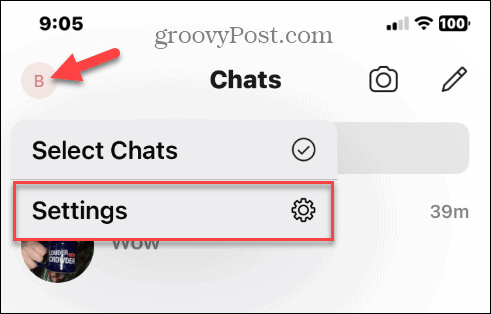
- Saat menu Pengaturan muncul, ketuk Cerita pilihan.

- Sekarang, di layar Stories, ketuk Matikan Cerita pilihan.
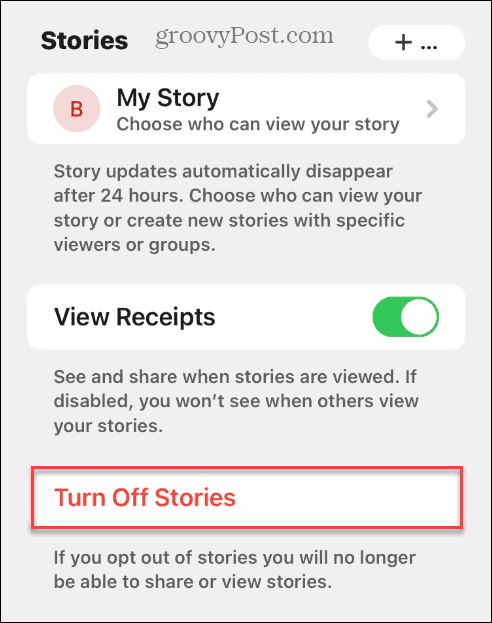
- Saat pesan verifikasi muncul, ketuk Matikan dan Hapus Cerita pengaturan dari menu.
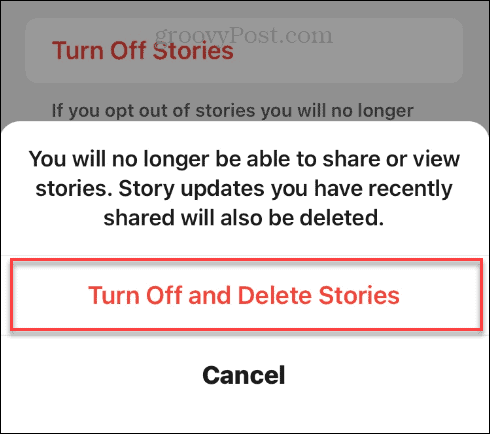
Fitur Cerita akan dinonaktifkan, dan Anda tidak dapat melihat atau berbagi cerita lagi. Ini akan menghapus cerita yang baru-baru ini Anda bagikan yang telah Anda buat. Setelah Anda mematikan Stories di Signal, Tombol cerita tidak akan lagi muncul di bagian bawah layar. Tidak memiliki tombol di bagian bawah aplikasi sangat bagus, jadi Anda tidak sengaja mengetuknya dan masuk ke bagian aplikasi itu.

Cara Mematikan Stories di Signal di Desktop
Salah satu fitur keren yang tersedia dengan Signal adalah aplikasi desktopnya yang memungkinkan Anda mengikuti percakapan sambil duduk di meja Anda. Cerita, obrolan, dan panggilan disinkronkan dari aplikasi seluler dengan aplikasi desktop. Anda juga dapat mematikan cerita di Signal dari aplikasi desktop.
Untuk mematikan Stories di Signal dari desktop Anda:
- tekan kunci jendela, pencarian untuk Sinyal, dan luncurkan aplikasi dari Awal menu.
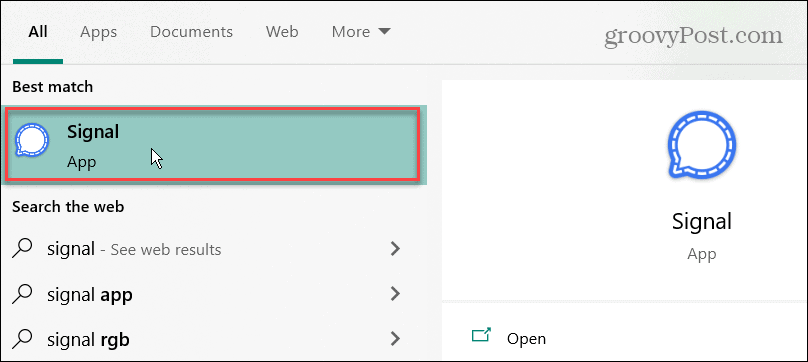
- Masuk ke aplikasi jika Anda belum melakukannya.
- Klik tombol menu di kiri atas aplikasi.
- Memilih Preferensi pilihan dari menu.

- Ketika pesan verifikasi muncul, klik Matikan cerita tombol dan klik Matikan pada pemberitahuan verifikasi.
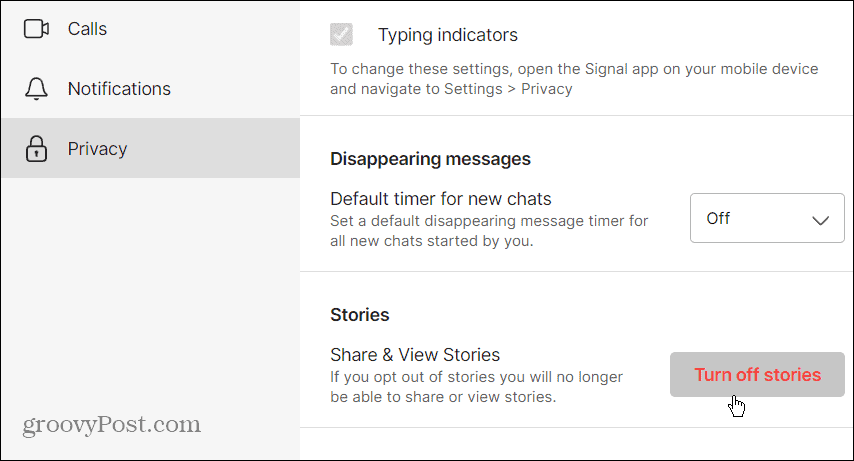
Seperti aplikasi seluler, Anda tidak dapat lagi membagikan atau melihat cerita. Setiap cerita terbaru yang Anda bagikan akan dihapus.
Penting juga untuk diperhatikan bahwa mematikan fitur Stories di ponsel Anda akan menonaktifkannya di desktop Anda dan sebaliknya. Jadi jika Anda ingin mengaktifkan kembali fitur tersebut, kembali ke Pengaturan dan klik atau ketuk Aktifkan Cerita tombol.
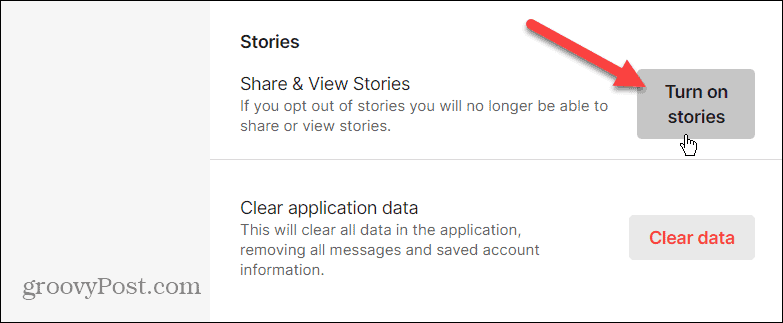
Menggunakan Signal untuk Komunikasi Terenkripsi yang Aman
Sementara Signal menyediakan komunikasi end-to-end, fitur Stories dapat membuat pengguna baru lebih nyaman menggunakan layanan tersebut dengan fitur standar yang mereka gunakan di Instagram, misalnya. Juga, Anda bisa unduh Sinyal untuk seluler atau desktop jika Anda belum menggunakannya.
Untuk bantuan tambahan dalam menggunakan Signal, pelajari cara menyetel menghilang pesan di Signal. Atau periksa bagaimana dan mengapa Anda mungkin menginginkannya pindah dari WhatsApp ke Signal. Atau, jika Anda baru mengenal layanan ini, lihat mengatur Sinyal di ponsel Anda.
Untuk lebih lanjut tentang menjaga keamanan komunikasi Anda, Anda juga dapat mengatur WhatsApp untuk mengenkripsi obrolan Anda. Namun karena Signal tidak mengumpulkan data pengguna, Signal memberikan pengalaman yang lebih pribadi dan aman. Jika Anda pindah ke Signal dari WhatsApp atau Telegram, Anda mungkin perlu melakukannya hapus akun Telegram Anda setelah melakukan transisi.
Cara Menemukan Kunci Produk Windows 11 Anda
Jika Anda perlu mentransfer kunci produk Windows 11 atau hanya memerlukannya untuk melakukan penginstalan bersih OS,...



